2021年微软发布Windows 11以来,关于是否升级至这款新操作系统的问题一直备受关注。Windows 11带来了全新的界面和功能,同时也在性能和安全性方面做出了诸多优化,但对于许多用户来说,是否升级至Windows 11仍然是一个值得考虑的问题。本文将分析Windows 11的特点、升级的利弊,并提供升级的详细方法,帮助用户做出更明智的选择。

一、Windows 11的主要特点
在决定是否升级之前,我们首先来看看Windows 11的几个核心特点:
1、全新的界面设计
Windows 11的界面比Windows 10更加现代化,采用了简洁的设计风格。任务栏、开始菜单和窗口边框都有了明显的变化。开始菜单被简化,并且取消了传统的“动态磁贴”功能,改为以静态图标的方式排列。任务栏上的图标居中排列,给人一种更清爽、整洁的感觉。
2、改进的多任务处理和窗口管理
Windows 11引入了“Snap Layouts”和“Snap Groups”功能,让多任务处理更加高效。用户可以将多个窗口轻松地排列在屏幕上,避免了窗口重叠和布局混乱的问题。对于大屏幕用户来说,Windows 11的多窗口管理更加得心应手。
3、提升的性能
Windows 11在性能上进行了多项优化。例如,系统的启动速度和运行效率有所提升。微软声称,Windows 11比Windows 10更加高效,尤其在运行游戏时,支持自动HDR和更高的帧率。此外,Windows 11还增强了对硬件资源的利用,支持更快的应用加载和系统响应。
4、集成Microsoft Teams
Windows 11集成了Microsoft Teams,方便用户进行视频通话、聊天和协作。这对于远程办公、在线学习的用户来说,提供了更便捷的沟通工具。
5、更强的安全性
Windows 11要求支持TPM 2.0(受信平台模块)和Secure Boot(安全启动),这些要求确保了系统从硬件层面更加安全,抵御病毒和恶意软件的攻击。此外,Windows 11还加强了Windows Hello(面部识别和指纹识别)等身份验证方式的支持。
当然了,更新了Windows 11之后,建议扫描更新一下电脑驱动程序,这里可以通过“驱动人生”软件快速检测电脑硬件驱动状态,然后进行更新升级。

①、点击上方按钮,下载安装打开“驱动人生”切换到-驱动管理栏目,点击立即扫描选项;
②、软件会自动识别存在问题的硬件驱动,推送相应的驱动更新到列表,用户选择升级驱动便可以;
二、Windows 11的升级利与弊
在了解了Windows 11的主要特点之后,接下来我们来看看升级Windows 11的利弊。
(一)、升级的优势:
1、现代化的用户界面:如果你喜欢简洁、现代的设计,Windows 11无疑是一个巨大的提升。其界面的流畅度和美观度都优于Windows 10。
2、增强的多任务处理能力:如果你经常需要在多个窗口之间切换,Windows 11提供的Snap功能可以大幅提升工作效率。
3、更好的游戏体验:Windows 11在游戏方面进行了优化,支持DirectStorage(更快的游戏加载时间)和Auto HDR(提升视觉效果)。这些功能使得Windows 11成为游戏玩家的理想选择。
4、更强的安全性:如果你关心数据安全和隐私保护,Windows 11的硬件要求(如TPM 2.0)为操作系统提供了更强的保护。
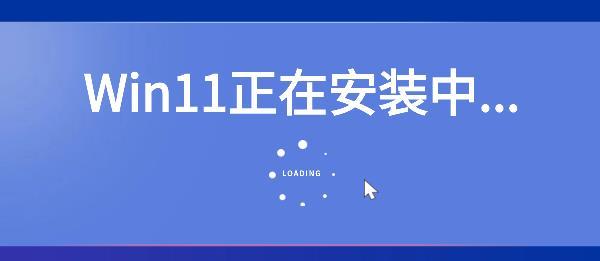
(二)、升级的劣势:
1、硬件要求较高:Windows 11对硬件的要求较Windows 10更高,尤其是对于TPM 2.0和兼容的处理器等硬件要求,许多老旧的PC无法满足这一要求。因此,不是每一台电脑都能升级到Windows 11。
2、学习曲线:尽管Windows 11的界面设计更加简洁,但对于习惯了Windows 10的用户来说,新的布局可能需要一些时间来适应,尤其是开始菜单和任务栏的变化。
3、兼容性问题:一些旧的软件和硬件可能与Windows 11不完全兼容。在升级之前,用户需要确认自己的设备和应用程序是否能够顺利运行。
三、Windows 11的升级方法
如果你决定升级至Windows 11,以下是几种常见的升级方法:
1、检查设备是否符合要求
首先,确保你的设备符合Windows 11的最低硬件要求。通过驱动人生硬件信息界面可以帮助用户确认设备是否符合Windows 11的系统要求。主要要求包括:
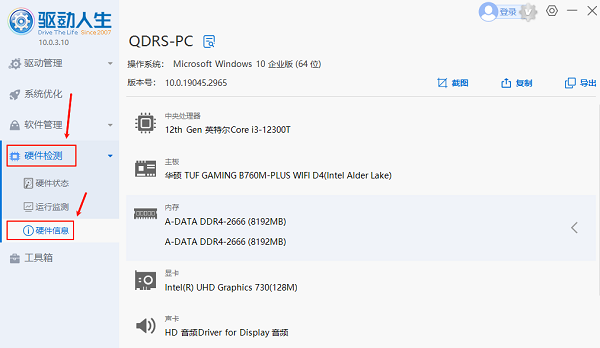
64位处理器(至少双核,1 GHz以上)
4GB RAM及以上
64GB存储空间及以上
支持TPM 2.0和Secure Boot
DirectX 12兼容的图形卡
高分辨率显示器(720p及以上)
2、通过Windows Update升级
对于符合要求的Windows 10设备,用户可以通过Windows Update进行升级:
打开“设置”应用,点击“更新与安全”。
在“Windows Update”部分,检查是否有Windows 11的更新提示。
如果有更新,点击“下载并安装”按钮,按照系统提示完成升级。
3、使用Windows 11安装助手
如果你的设备未能通过Windows Update收到Windows 11的更新,可以通过“Windows 11安装助手”手动升级。访问微软官网,下载并运行Windows 11安装助手,按照提示完成升级过程。
4、创建启动U盘进行干净安装
如果你希望进行干净安装,可以使用Windows 11安装工具制作一个启动U盘。下载并运行Windows 11安装工具,按照提示创建启动U盘,然后在目标设备上启动并进行全新安装。

以上就是windows11有必要升级吗,升级windows11方法指南。如果遇到网卡、显卡、蓝牙、声卡等驱动的相关问题都可以下载“驱动人生”进行检测修复,同时驱动人生支持驱动下载、驱动安装、驱动备份等等,可以灵活的安装驱动。


